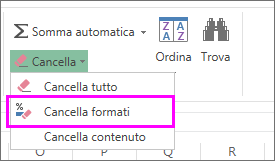La formattazione di testo o numeri può renderli più visibili, soprattutto se si ha un foglio di lavoro di grandi dimensioni. La modifica dei formati predefiniti include opzioni come la modifica del colore del carattere, dello stile, delle dimensioni, dell'allineamento del testo in una cella o l'applicazione di effetti di formattazione. Questo articolo spiega come applicare formati diversi e come annullarli.
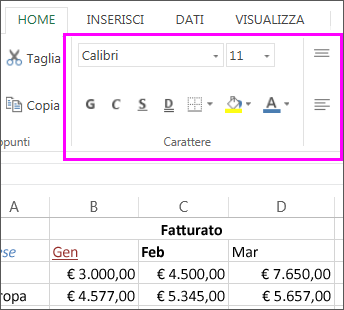
Se si vuole che il testo o i numeri in una cella siano visualizzati in grassetto, corsivo o con una sottolineatura singola o doppia, selezionare la cella e nella scheda Home selezionare il formato desiderato:
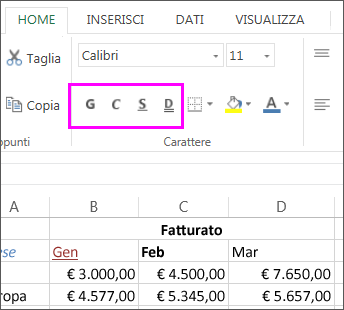
Modificare lo stile, le dimensioni, il colore o applicare gli effetti del carattere
Fare clic su Home e:
-
Per uno stile del carattere diverso, fare clic sulla freccia accanto al tipo di carattere predefinito Calibri e selezionare lo stile desiderato.
-
Per aumentare o ridurre le dimensioni del carattere, fare clic sulla freccia accanto alle dimensioni predefinite 11 e selezionare altre dimensioni del testo.
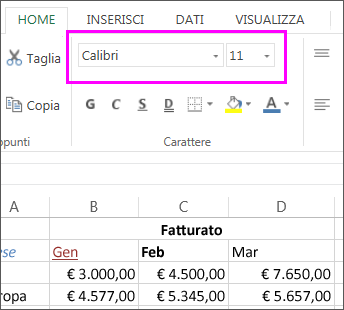
-
Per cambiare il colore del carattere, fare clic su Colore carattere e selezionare un colore.
-
Per aggiungere un colore di sfondo, fare clic su Colore riempimento accanto a Colore carattere.
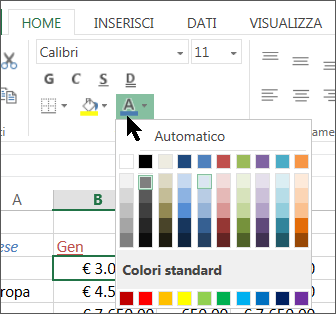
-
Per applicare la formattazione barrato, apice o pedice, fare clic sul pulsante di visualizzazione della finestra di dialogo e selezionare un'opzione in Effetti.
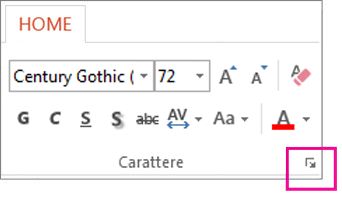
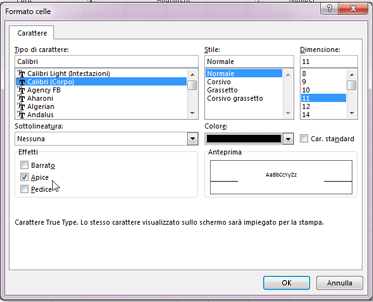
Modificare l'allineamento del testo
È possibile posizionare il testo all'interno di una cella in modo che sia centrato, allineato a sinistra o a destra. Se si tratta di una lunga riga di testo, è possibile applicare Testo a capo in modo che tutto il testo sia visibile.
Selezionare il testo da allineare, quindi nella scheda Home selezionare l'opzione di allineamento desiderata.
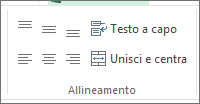
Cancellare la formattazione
Se si cambia idea dopo aver applicato la formattazione, per annullarla selezionare il testo e quindi nella scheda Home fare clic su Cancella > Cancella formati.
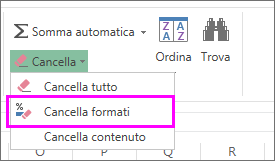
Modificare lo stile, le dimensioni, il colore o applicare gli effetti del carattere
Fare clic su Home e:
-
Per uno stile del carattere diverso, fare clic sulla freccia accanto al tipo di carattere predefinito Calibri e selezionare lo stile desiderato.
-
Per aumentare o ridurre le dimensioni del carattere, fare clic sulla freccia accanto alle dimensioni predefinite 11 e selezionare altre dimensioni del testo.
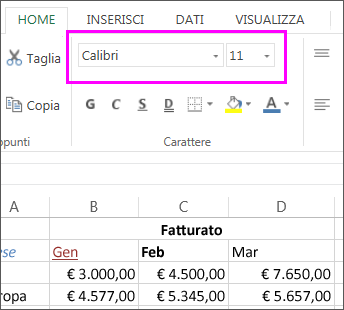
-
Per cambiare il colore del carattere, fare clic su Colore carattere e selezionare un colore.
-
Per aggiungere un colore di sfondo, fare clic su Colore riempimento accanto a Colore carattere.
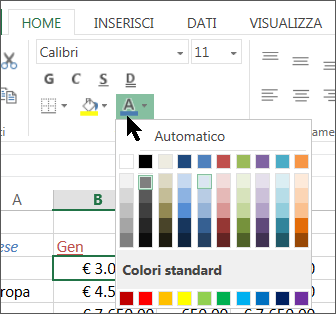
-
Per grassetto, corsivo, sottolineato, doppia sottolineatura e barrato, selezionare l'opzione appropriata in Tipo di carattere.
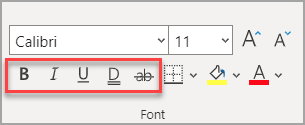
Modificare l'allineamento del testo
È possibile posizionare il testo all'interno di una cella in modo che sia centrato, allineato a sinistra o a destra. Se si tratta di una lunga riga di testo, è possibile applicare Testo a capo in modo che tutto il testo sia visibile.
Selezionare il testo da allineare, quindi nella scheda Home selezionare l'opzione di allineamento desiderata.
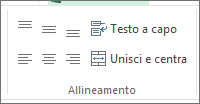
Cancellare la formattazione
Se si cambia idea dopo aver applicato la formattazione, per annullarla selezionare il testo e quindi nella scheda Home fare clic su Cancella > Cancella formati.